이번에 삼성 갤럭시 핸드폰 One UI 7으로 업그레이드되면서 부터 많은 기능들이 추가되었는데요. 화면 상단 빠른 설정창도 상당한 변화가 생겼습니다.
기존에 사용하던 설정 부분들이 달라진 만큼 본인이 휴대폰 사용하기에 편리하도록 새로 설정해 주시면 됩니다.
따로 보기
갤럭시 빠른 설정창 설정에서는 따로 보기와 함께 보기 중에 선택이 가능하며 따라 보기의 경우 화면 오른쪽 상단을 아래로 내리면 빠른 설정창이 열리고 화면 오른쪽 상단을 제외한 화면 상단을 내리면 알림창이 열리게 됩니다. 이외로 왼손잡이라면 화면 왼쪽 상단 내려 열기 사용 여부를 선택할 수 있습니다.
함께 보기
함께 보기에서는 화면을 아래로 내리면 알림과 빠른 설정을 하나의 창으로 볼 수 있는데요. 빠른 설정 전체를 보려면 한 번 더 아래로 내려줘야 합니다. 기존 사용과 비슷하게 보시면 되고 여기서는 빠른 설정창 상단 편집과 밝기 제어, 기기 제어 및 미디어 출력 버튼도 설정할 수 있습니다.
- 상단 편집: 와이파이/모바일 네트워크 연결/소리/블루투스/위치/NFC/비행기모드/손전등/모바일 핫스팟/다크모드/방해금지/카메라 사용 등 아이콘을 길게 누른 후 이동해서 추가 가능하며 버튼을 6개까지 지정할 수 있습니다.
- 밝기 제어: 항상 표시 또는 빠른 설정창 펼쳤을 때 표시
- 기기 제어 및 미디어 출력 버튼: 사용 안 함 또는 빠른 설정창 접었을 때 표시
갤럭시 휴대폰 빠른설정창 설정 방법
화면 오른쪽 상단을 손가락으로 눌러서 아래로 내려줍니다. 그럼 상단에 연필 모양 아이콘이 표시되어 있습니다. 터치합니다.
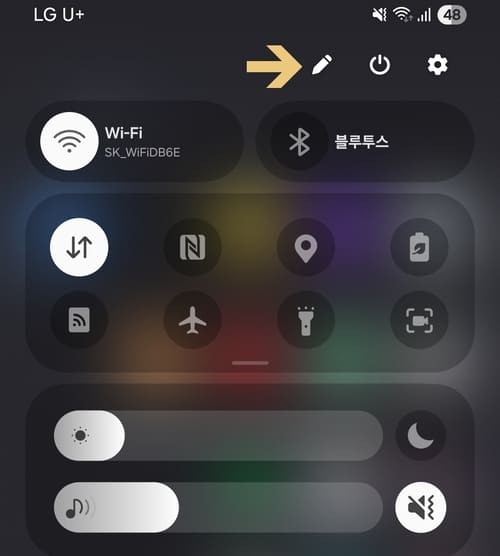
순서 변경
해당 화면에서는 각 설정 항목 순서를 변경할 수 있습니다. 왼쪽 상단에 빠른 설정창 설정 버튼을 눌러줍니다.
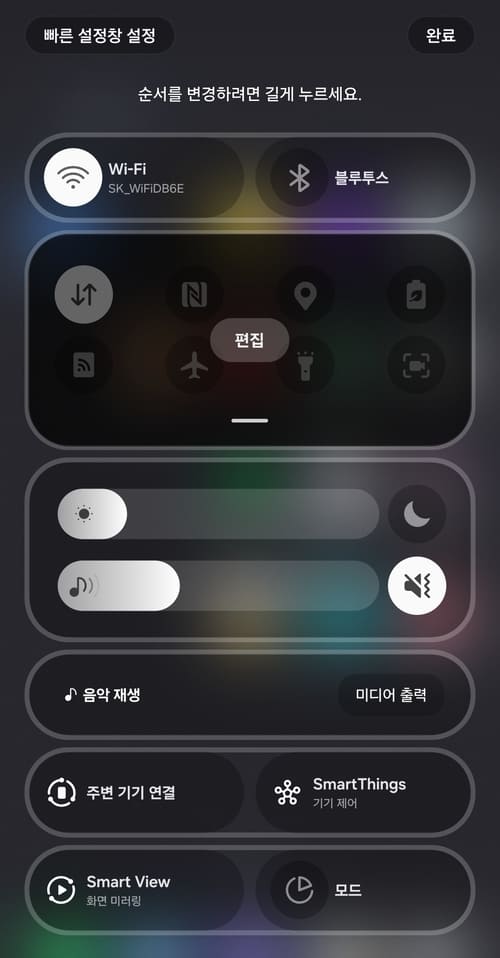
그럼 따로 보기와 함께 보기 중에 선택할 수 있습니다.

함께 보기
함께 보기에서는 상단 편집이 가능한데요.
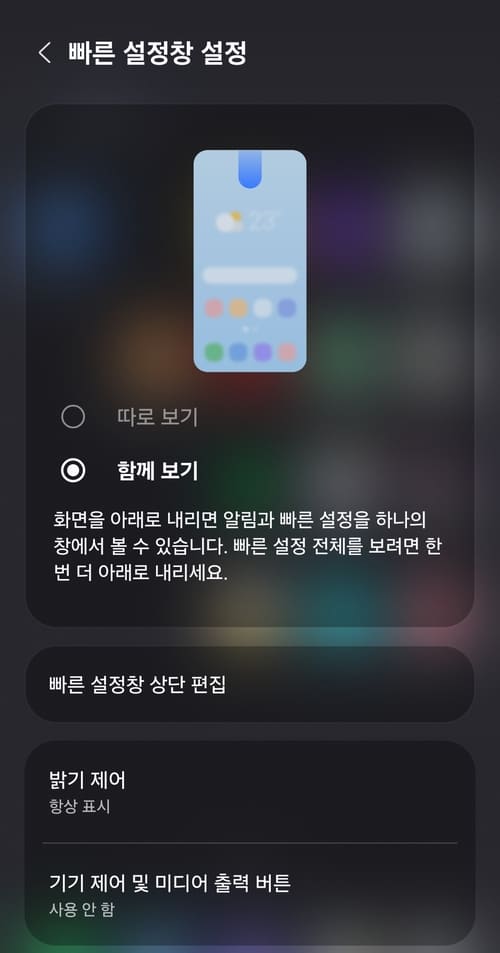
상단 편집
자주 사용하는 기능 버튼을 상단에 추가해 주시면 됩니다. 기존에 추가된 아이콘을 삭제하려면 빼가(-) 모양을 눌러주세요.
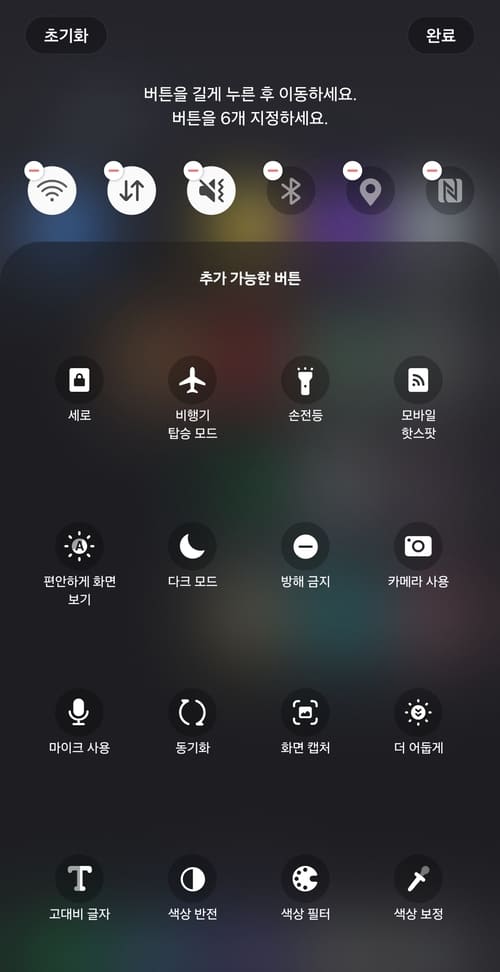
사용 설정 시 중요한 포인트는 알림과 빠른 설정을 같이 볼지 따로 볼지 부분인데요. 쉽게 결정하기 어렵다면 각각 설정해 놓고 일정 기간 동안 사용해 본 후 결정하시면 되지 않을까 싶습니다.
[다른글 더보기]
- 갤럭시 핸드폰 악성앱 검사 및 보호 설정 방법
- 갤럭시 휴대폰 스크린샷 캡쳐 찍는 방법들
- 갤럭시 핸드폰 안드로이드 세이프 브라우징 보안 설정하기
- 갤럭시 핸드폰 액정 배터리 교체 비용 수리비 알아보기